Как да създадете персонализирани икони за Flash или USB устройства
Вероятно вече знаете как да създавате персонализирани икони за вашия локален твърд диск или за вашето CD устройство, но знаете ли, че има и лесен начин за създаване на персонализирани икони за USB флаш устройства? Можете да конфигурирате USB устройството така, че всеки път, когато го включите в компютър, то да се показва с персонализирана икона и персонализиран етикет вместо иконата на сменяем диск по подразбиране, която използва Windows.
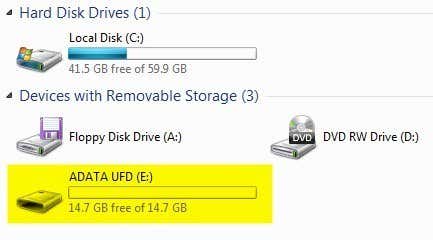
В тази статия ще ви покажа стъпките, които трябва да изпълните, за да създадете своя собствена персонализирана икона на USB устройство. (USB)Имайте предвид, че тази процедура ще работи за всичко, което използва функцията за автоматично стартиране(Autorun) в Windows , като компактдискове(CDs) , DVD дискове(DVDs) , външни твърди дискове и др.
Стъпка 1(Step 1) : Първото нещо, което трябва да направите, е или да намерите .ICO файл на вашия компютър(find an .ICO file on your computer) или онлайн(online) , който искате да използвате, или да създадете свой собствен ICO файл от изображение(create your own ICO file from an image) . Ако искате нещо наистина бързо, можете да отворите Explorer и просто да извършите търсене на *.ICO .

Също така си струва да се отбележи, че търсенето в Google(Google) има някои страхотни функции за търсене за намиране на икони. Отидете на Google за търсене на изображения и след това въведете filetype:ico ключова дума(filetype:ico keyword) , където ключовата дума е вида икони, които търсите.
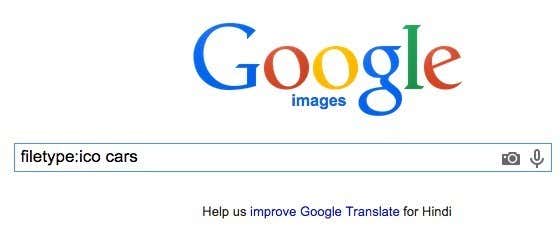
Ще получите куп резултати за икони от всякакви размери и типове, но страхотната част е, че можете да филтрирате резултатите от търсенето въз основа на размер, тип, време, цвят и т.н. В нашия случай ще искате за да изберете Точно(Exactly) от размера и след това въведете 64 за ширина и височина. Опитах се да използвам размер, по-малък от 64×64, но нямаше да работи в Windows 7 . Изглежда, че минималният размер на файла с иконите трябва да бъде 64 × 64 пиксела.

Стъпка 2(Step 2) : След като имате файл с икона, който можете да използвате за вашето USB устройство, трябва да създадем това, което се нарича файл Autorun.inf . Това е основно конфигурационен файл, който всички версии на Windows автоматично разпознават и ще използват за настройка на свързаното устройство. За да създадете файла, първо продължете напред и отворете Notepad .
Стъпка 3(Step 3) : Сега копирайте текста по-долу и го поставете във файла на Notepad .
[autorun]
label=Икона на Aseem Drive
=autorun.ico
Ако ви интересува само персонализираната икона, можете просто да премахнете напълно втория ред, който започва с етикет. В противен случай можете просто да въведете всичко, което искате там. Изглежда, че можете също да добавите етикет с интервали или дори апостроф и той все още работи. Ако случайно срещнете проблем при използването на сложен етикет, опитайте да поставите кавички около името на етикета.
Както можете да видите от третия ред, файлът просто казва на Windows името на файла с икони, който иска да използва като икона на устройството. Всъщност можете да промените името на файла с икони, ако искате, на всичко, което искате, стига да поставите същото име в третия ред на файла autorun.inf.
Стъпка 4(Step 4) : Сега, когато имате готов файл, трябва да го запишем правилно като INF файл. За да направите това, щракнете върху Файл – Запазване(File – Save) . В диалоговия прозорец Запазване(Save) трябва да промените две неща. Първо щракнете върху падащото меню до Запиши като тип(Save as type) и изберете Всички файлове(All Files) . След това продължете и въведете autorun.inf в полето Име на файла(File name) .
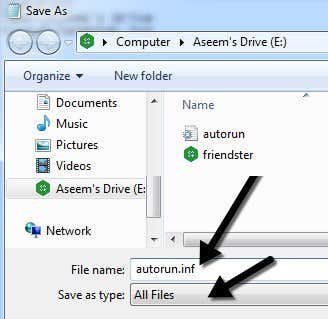
Сега не забравяйте да запазите този файл в корена на вашето устройство. След като направите това, копирайте и ICO файла в корена на флаш устройството. Това е всичко, което трябва да направите, за да го настроите. Продължете и извадете флаш устройството си и след това го включете отново. Ако всичко работи правилно, сега трябва да имате вашата нова персонализирана икона и персонализиран етикет, които се показват в Explorer:

Освен това, ако не харесвате и двата файла да се показват автоматично всеки път, когато отворите флаш устройството, можете просто да щракнете с десния бутон върху тях, да изберете Свойства(Properties) и да отметнете Скрити(Hidden) в долната част.

Това е! Сега всеки път, когато включите вашето USB устройство към компютъра или друг компютър, ще видите вашата персонализирана икона и етикет! Можете също да опитате тази техника за други устройства за автоматично възпроизвеждане, като камери, MP3 плейъри, CDs/DVDs и други! Ако имате въпроси, публикувайте коментар. Наслади се!
Related posts
Как да шифровате сигурно USB флаш устройство
Изтеглете легално Windows 10, 8, 7 и инсталирайте от USB флаш устройство
Променете буквата на устройството в Windows за външно USB устройство
Windows иска да форматира вашето USB устройство или SD карта, когато е свързан?
Кой е най-добрият файлов формат за USB устройства?
Как да използвате VLOOKUP в Google Sheets
Поправете липсващите или изчезнали икони на работния плот в Windows
10 най-добри начина да защитите компютъра си от деца
Как да създадете прозрачен фон в GIMP
Как да отворите файл без разширение
Какво представлява рейтингът на пътниците на Uber и как да го проверите
Flash Player в Chrome е мъртъв през 2020 г.: Как да възпроизвеждате Flash файлове
Как да използвате персонализирани списъци с приятели във Facebook, за да организирате приятелите си
Как да направите всеки кабелен принтер безжичен по 6 различни начина
Как да поправите код за грешка на Disney Plus 83
Компютърът ви произволно ли се включва сам?
Как да изтеглите и инсталирате Peacock на Firestick
Как да разделите екрана на Chromebook
Как да изтеглите видеоклипове от Twitch
Предотвратете мишка или USB устройство от събуждане на Windows от режим на заспиване
